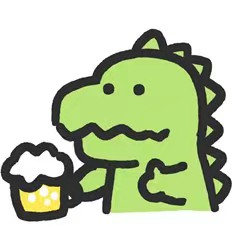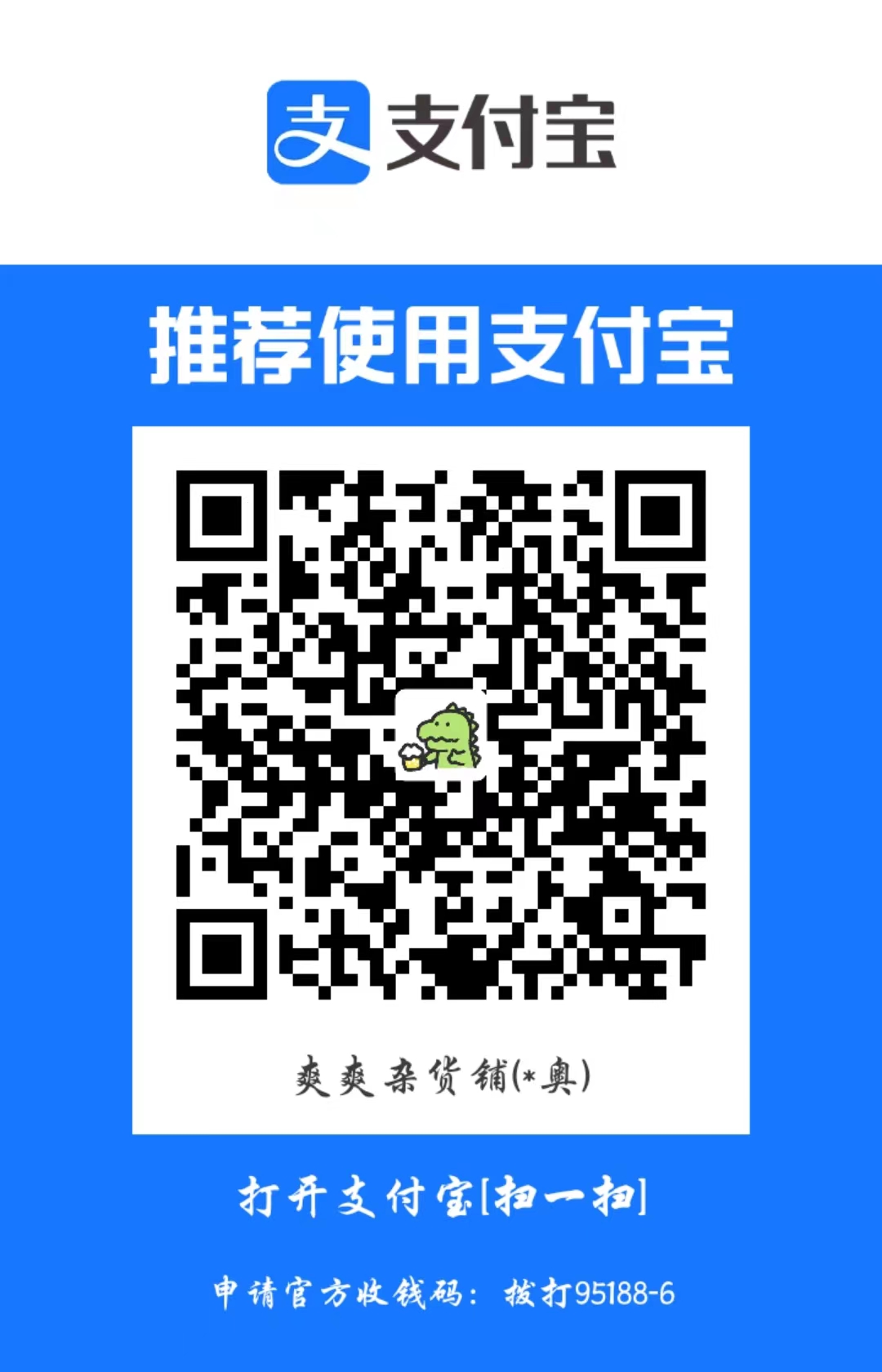blog快速搭建教程(基于github和gitpages)
1. 博客搭建教程
用的github + github pages可以说是完全免费了,就是github的话连接不是很稳定
不过免费的要啥自行车,而且最近都可以直连还是比较稳定
缺点就是github.io的后缀在百度上是找不到的,不过不影响访问,问题不大
2. 快速搭建教程
1. 工具准备
操作非常简单
是在windows环境下搭建的,mac的话原理是一样的
首先要有一个scoop,scoop的安装可以看后面的教程
mac和linux有自己的包管理器
首先用scoop安装git和node.js
scoop install git |
2. github仓库搭建
github注册的话就不说了去官网https://github.com一步一步来注册一个账号即可
注册账号之后新建一个仓库
注意仓库的名字(Repository name)要和所有者(Owner)的名字一样比如abc/abc.github.io
abc.github.io后面的github.io是固定的abc要和仓库所有者的名字一样
最后生成的博客网址就是https://abc.github.io/
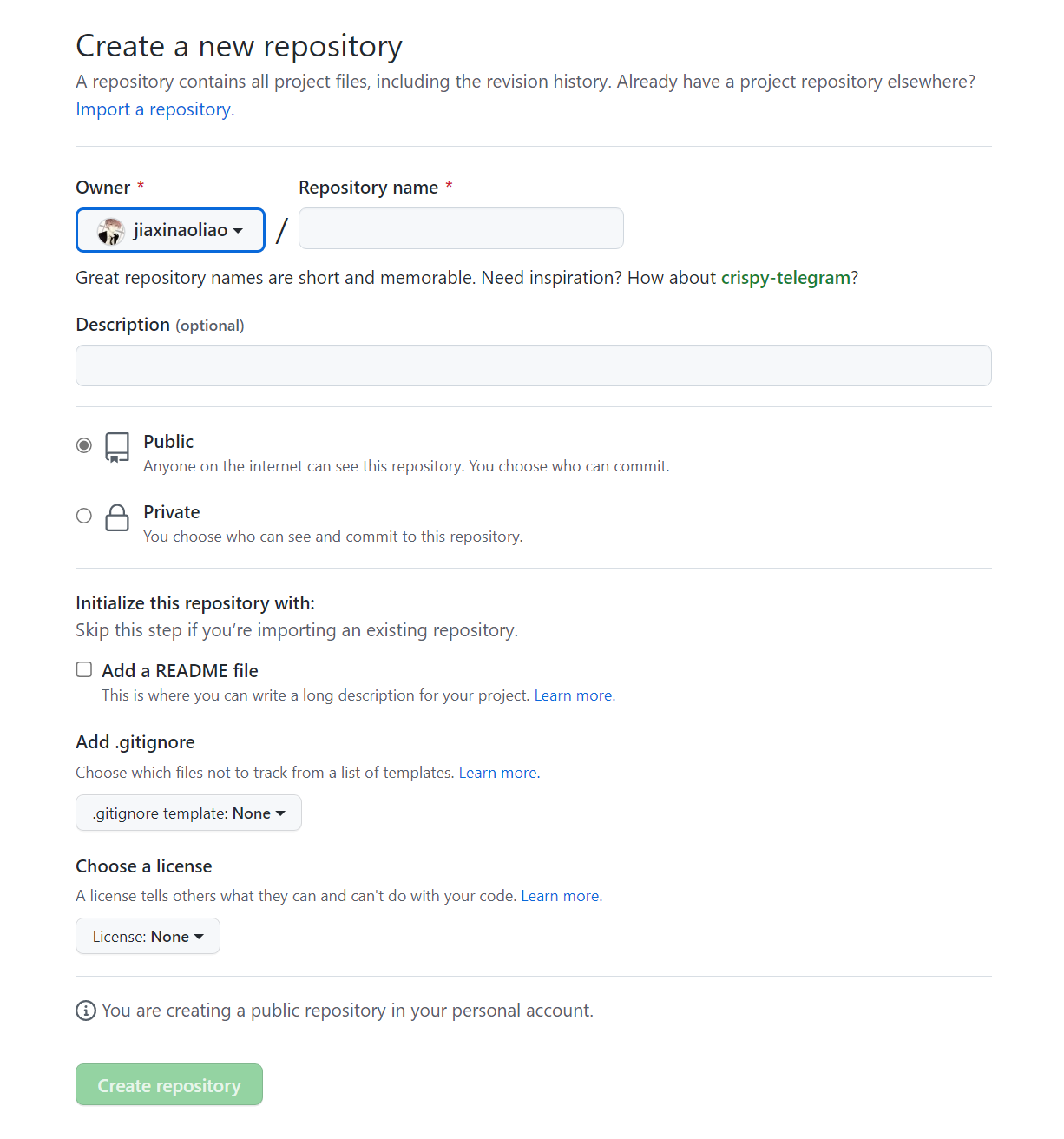
下面的描述(Description)可写可不写
可以添加一个.md文件(把下面的Add a README file勾选上即可)
之后点击绿色按钮创建仓库即可
3. SSH key
1. 连接ssh
在终端中用 |
2. 添加秘钥
在C:\Users\用户名\.ssh文件夹中(记得要显示隐藏文件才能看见.ssh文件夹)里面有一个id_rsa.pub文件用记事本打开全选复制里面的内容之后打开自己的girhub页面
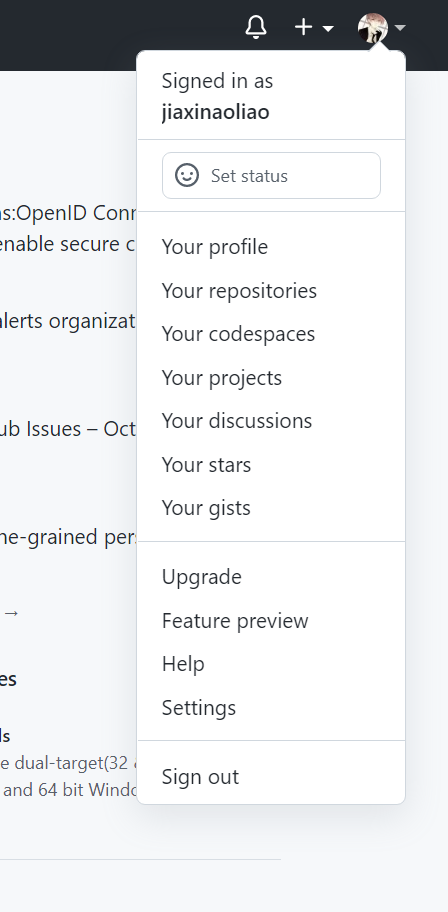
找到下面的Settings打开
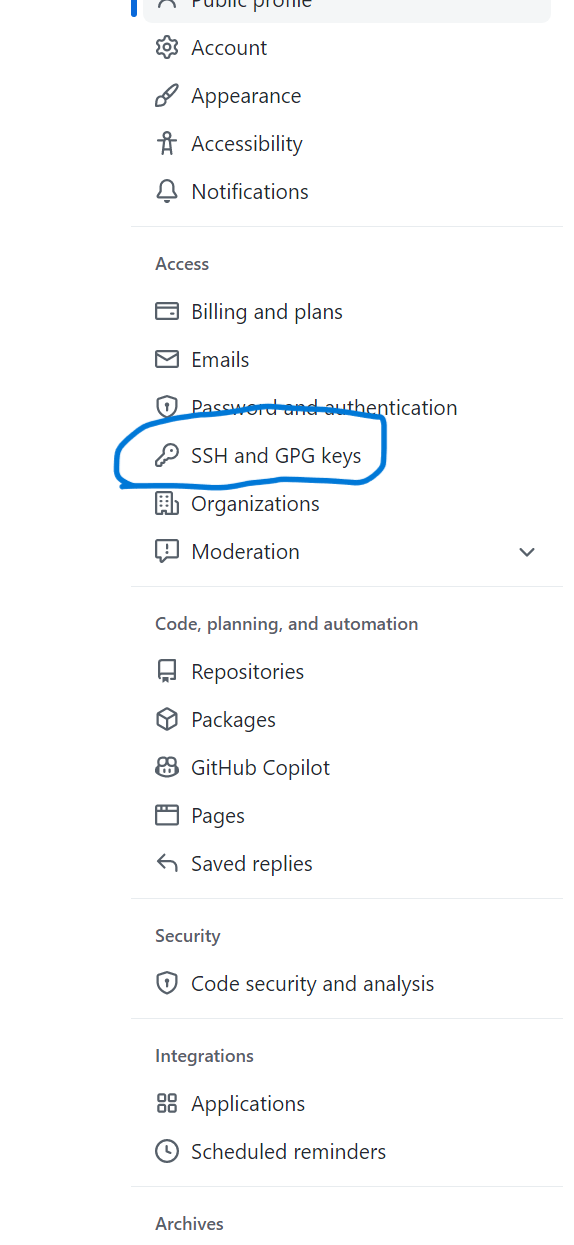
打开ssh

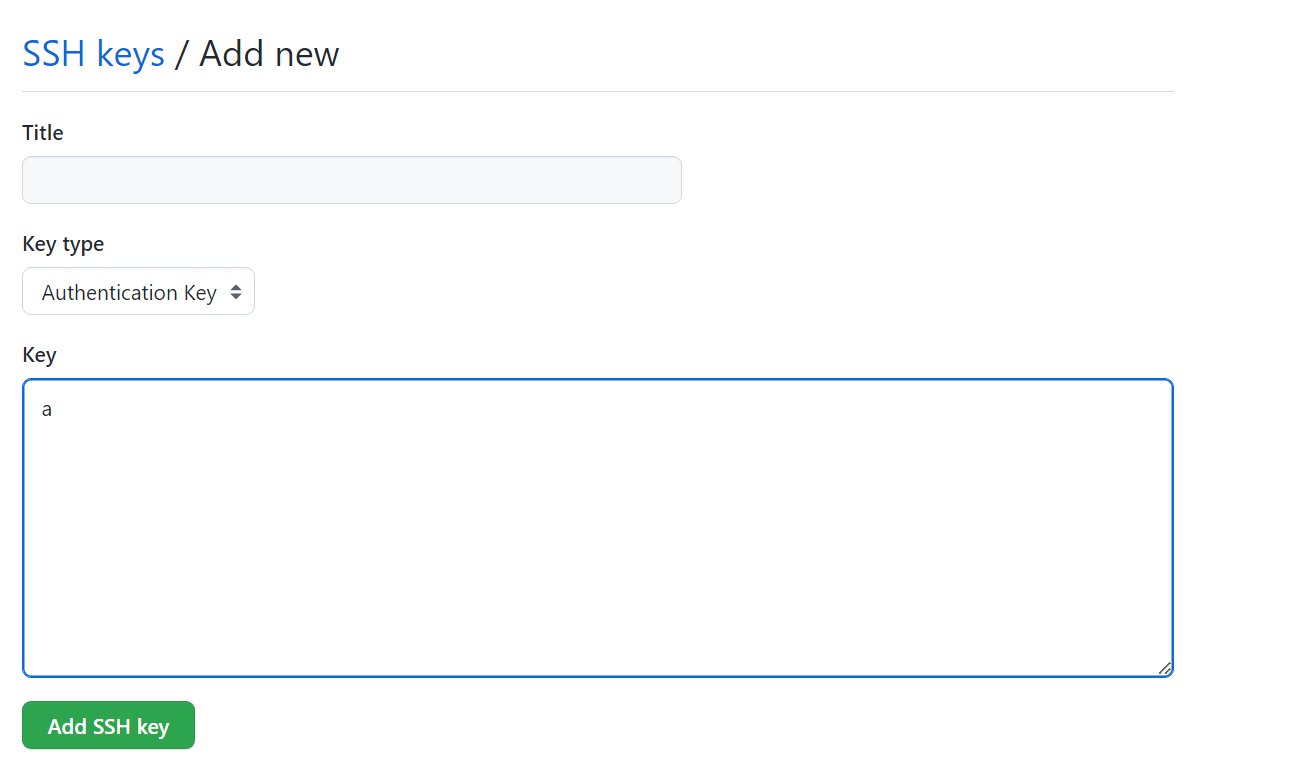
title的话可以写比如my blog之类的没有影响
在key里面粘贴刚才复制的公钥什么都不要改按绿色按钮添加即可
3. 测试是否成功
之后在终端用 |
3. 生成本地内容
新建一个blog文件夹放在哪里都可以用来存放自己的博客的文件
之后在终端中cd到blog文件夹中
如果配置过程中有什么问题直接把blog文件夹删了即可之后再新建一个
在文件夹中先进行初始化 |
4. 发布到互联网
在blog文件夹中应该是
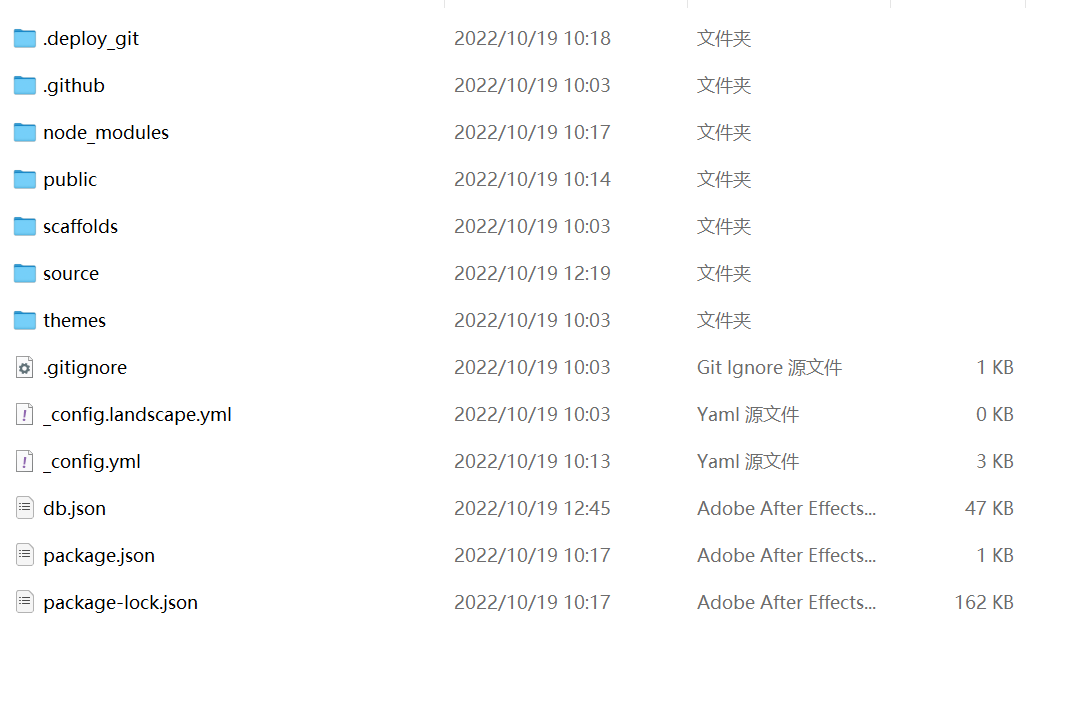
大概这样其中_config.yml需要我们自己修改一下
可以用记事本打开将最后面的改为
deploy: |
即可
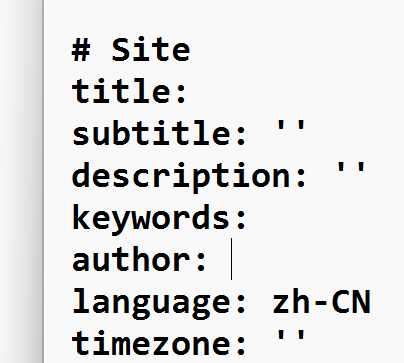
在文件的前面位置可以更改title如title: abc以及authot作者等等
美化的事情后面再说先将博客搭建起来
更改之后保存关闭之后即可
之后在终端中运行npm install hexo-deployer-git --save安装一下这个工具
之后cd到blog文件下 |
到此基本就完成了你的网址就是https://abc.github.io/
直接用浏览器打开就可以看见了
5. 文章的创建
可以直接在blog文件夹中用命令行 |
编写好.md文件之后用
hexo s |